Seagate(シーゲイト)は世界的に有名なHDDメーカーです。シーゲイトの製品は内蔵HDD、外付けHDD、SSHD、SSDなどの製品をすべて揃えていいますが、今回はMiniToolより、Seagateの外付けハードドライブの選ぶ方法について紹介したいと思います。
外付けハードドライブを追加すると、コンピューターやゲームコンソールのストレージスペースを簡単に拡張できます。 また、この一般的な使用法以外、外付けハードドライブは、ポータブルWindowsの作成などの他の状況でも使用できます。
そして、外付けハードドライブを選択するときの注意事項は何ですか? 今回は、Seagateの外付けハードドライブを例として取り上げます。
Seagate外付けハードドライブを購入する時の注意事項
Seagate外付けハードドライブを購入する時は、下記の要素を考える必要があります。
タイプ
Seagate外付けハードドライブは主に2つのタイプがあります。1つは、大容量で安価なHDDで、もう1つは高いパフォーマンスを提供SSDです。しかし、SSDの容量は普遍的にHDDより小さいながら、価格も比較的に高いです。なお、HDDとSSDについて、さらに詳しい情報を知りたい場合は、こちらの文章を参考してください。
容量
ここでは1 TBの外付けハードドライブが保存できるファイルの量をリストします。
- オフィス書類:1TBの外付けハードドライブは、85,899,345ページのWord文書を保持できます。
- 画像:1TBの外付けハードドライブに約31万枚の写真を入れることができます。
- オーディオファイル:平均的な曲が5MB(テラバイト(TB)で何ギガバイト(GB)を消費するか)を消費する場合、200,000曲または17,000時間の音楽は1TBの外付けハードドライブを消費する可能性があります。
- ビデオファイル:1TBの外付けハードドライブは、約500時間の映画または約120分の長さの250本の映画を保持できます。
上記の標準で、適切な容量を選択することができます。
ポート
ほとんどの場合、Seagate外付けハードドライブは、ユニバーサルシリアルバス(USB)ポートを介してコンピューターに接続されています。そのため、コンピュータにUSBポートがあることを確認してください。さもないと、アダプターを購入する必要があります。
安全保障
数年前、Seagateの外付けハードドライブに大きな欠陥があり、ハッカーがユーザーのデータを簡単に盗むことになりました。ドライブにはハッカーが利用したインターネットへの接続を可能にする機能があり、ドライブに付属のデフォルトのユーザー名とパスワードを使用してドライブにアクセスし、ドライブ上のすべてをダウンロードしたり、新しいファイルをドライブにアップロードしたりすることができました。
Seagateはそれを気付き、パッチを適用して、この問題を解決しました。その以後の安全性は保証できました。
Seagate 1/2/4 / 8TB外付けハードドライブ
Seagateは、さまざまなサイズの外付けハードドライブを開発しました。ブランドの公式ウェブサイトによると、最大は16TB容量の外付けハードドライブがありますが、本記事では、1/2/4 / 8TBなどの一般的に使用される容量を持つ数種類のSeagate外付けハードドライブを紹介します。下にスクロールして、お好みのSeagate外付けハードドライブを1つピックアップします。
Seagate Backup Plus Slim (HDD)
Seagate Backup Plus Slimは、LEDライトを備えた最小限の起毛金属筐体を誇っています。 コンパクトのデザインで、重量は約130グラム(4.6オンス)です。フォームファクターに関しては、この外付けハードドライブは4.52 x 3.07 x 0.46インチで、ポケットに入れることができます。
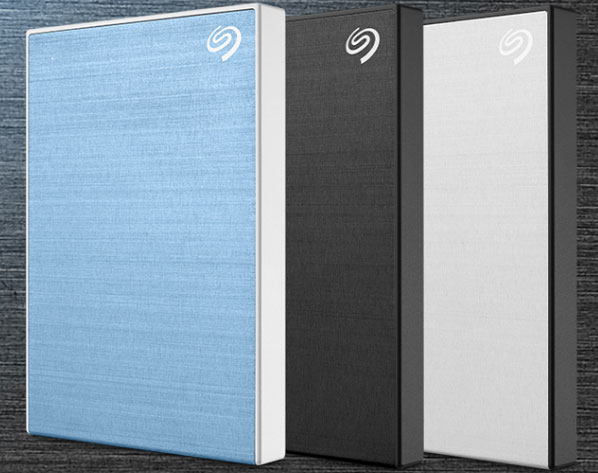
小型でコンパクトなフォームファクターに加えて、Seagate外付けハードドライブもまともなパフォーマンスを誇ります。 読み取り速度と書き込み速度は、それぞれ最大119.9MB / sと119.5MB / sです。
さらに、WindowsユーザーでもMacユーザーでも、このSeagate 1TB外付けハードドライブを使用できます。ドライブはNTFSでフォーマットされているため、PCですぐに動作できますが、Macコンピュータで利用する場合は、再フォーマットする必要があります。
参考文献:
バックアップアクティビティ:Seagate Toolkitを使用すると、ユーザーはコンテンツ、ストレージデバイス、ユーザーが選択したスケジュールに合わせてカスタマイズされた計画を作成できます。
ミラーアクティビティ:Seagate Toolkitを使用すると、ユーザーはストレージデバイスに同期されるミラーフォルダーをPCまたはMacに作成できます。 つまり、ユーザーが1つのフォルダー内のファイルを変更するたびに、Toolkitは他のフォルダーをその変更で自動的に更新します。
Seagate 1TB外付けハードドライブが利用可能で、価格は1TBで$ 54.99です。 2TBと4TBに関しては、価格は67.99ドルと92.29ドルです。
Seagate Backup Plus Ultra Touch (HDD)
Seagate Backup Plus Ultra Touchは外付けHDDです。このドライブは織りのファブリックパターンが特徴で、良い感触です。また、Seagate外付けハードドライブは約5.3オンスで、外観寸法は4.52 x 3.07 x 0.46インチです。

スタイリッシュな外観と軽量化を除いて、Seagate外付けハードドライブにはパスワード保護と256-AESハードウェア暗号化が搭載されています。
USB 3.0インターフェースを活用したこのSeagate外付けハードドライブは、123.3MB /秒の読み取りと122MB /秒の書き込みを提供します。また、exFATとして事前にフォーマットされているため、WindowsおよびMacコンピューターと連携して機能します。
ただし、このSeagate外付けハードドライブにはゴム足がありません。 ご存知のように、HDDは動作時に振動します。 ゴム足は、この振動のごく一部を緩和するのに役立ちます。さらに重要なことは、ハードドライブをテーブルの表面から上げ下げして、空気が過熱するのを防ぐことができます。
ネットで調べると、Seagate外付けハードドライブの1 TBは62.49ドルで、2 TBは77.99ドルで販売されています。
Seagate Backup Plus Hub (HDD)
Seagate Backup Plus Hubはクラシックな黒の外観を備え、大量のストレージを備えています。その容量は4TBから10TBです。
重量と外観寸法はそれぞれ37.44オンスと4.65 x 1.61 x 7.80インチです。サイズは比較的大きく、持ち運びに不便かもしれませんが、デスクトップコンピュータの外付けハードドライブに使用できます。さらに、2つのUSB 3.9ポートが追加されているため、デスクトップの拡張オプションが使用されることを心配する必要はありません。
また、MacとWindowsを互換的に動作させるソフトウェアを備えています。 ただし、ドライブがUSB 2.0ポートに接続されている場合、USBハブが機能しない可能性があることに注意してください。
Amazonでは、4 TB、6TB、8TB、10TBの商品はそれぞれは$ 99.99、$ 124.99、$ 153.76、$ 203.23の価格となります。

Seagate One Touch SSD
SeagateのHDDを紹介した後、SSDにも見てみましょう。先ずは、Seagate 1TB One Touch SSDに目を付けます。このSSDは超小型、高速、ポータブル外部ドライブです。ミニマリストのテキスタイルデザインで、2.95オンスの重量で2.95 x 2.19 x 0.39インチです。

外付けSSDも優れたパフォーマンスを提供します。パフォーマンステストによると、順次読み取りと書き込みはそれぞれ最大429.7MBpsと309.0MBpsです。ランダムな読み取りと書き込みの速度については、それぞれ136.6MBpsと21.94MBpsです。
WindowsユーザーとMacユーザーのどちらも、このSeagate 1TB外付けSSDをコンピューターで使用できます。 保存されたビデオをラップトップに直接ストリーミングしたり、写真をシームレスにスクロールしたり、外出先でコンテンツをバックアップしたりするために使用できます。
ただし、このSeagate外部SSDは、いくつかの点で完全ではありません。まず、背面にはMicro-USB 3.0ポートが1つしかないため、USB Type-Cポートほど便利ではありません。 さらに残念なことに、SeagateはType-Cケーブルまたはアダプターを提供していません。つまり、Type-Cポートを備えたラップトップを使用する人は、そのようなアダプターを購入する必要があります。
Seagate 1TB外付けSSDはAmazonで$ 139.99で、ストアは3年間の限定保証を提供しています。
Seagate Barracuda Fast SSD
Seagate Barracuda Fastは独自の署名デザインを備えています。薄型で正方形の形状で、外付けSSDが接続されると光るLEDライトが付属しています。リバーシブルUSB-Cコネクタが付属しているため、携帯電話、コンピューター、PS4、Xboxなどの多くのデバイスで使用できます。

パフォーマンステストツールによりますと、このSSDは最大502.2Mb /秒の読み取りと467.1MB /秒の書き込み速度を達しています。
この外付けSSDはexFATとしてフォーマットされているので、そのままの状態でこのドライブはWindowsコンピューターとMacコンピューターの両方で動作します。
Seagate外付けハードドライブをフォーマットする方法
Seagate外付けハードドライブは大体NTFSまたはexFATのファイルシステムで出荷されており、使用の機械に適用しない場合もあります。そのため、Seagate外付けハードドライブを再フォーマットする必要があります。
ここでは、専門なパーティション管理ソフトウェアMiniTool Partition Wizardを利用できます。それでは、下記のボタンをクリックして、このソフトウェアを無料ダウンロードしましょう。
MiniTool Partition Wizard Freeクリックしてダウンロード100%クリーン&セーフ
ステップ1、Seagate外付けハードドライブをWindowsコンピューターに接続します。
ステップ2、MiniTool Partition Wizard無料版を起動してメインインターフェースに入ります。
ステップ3、Seagate外付けハードドライブをフォーマットします。
- ディスクマップで外付けハードドライブを選択して、左側のアクションパネルから「パーティションフォーマット」をクリックします。
- 次に、適切なファイルシステムを選択して「OK」をクリックします。
- 「適用」ボタンをクリックして保留中のタスクを実行します。
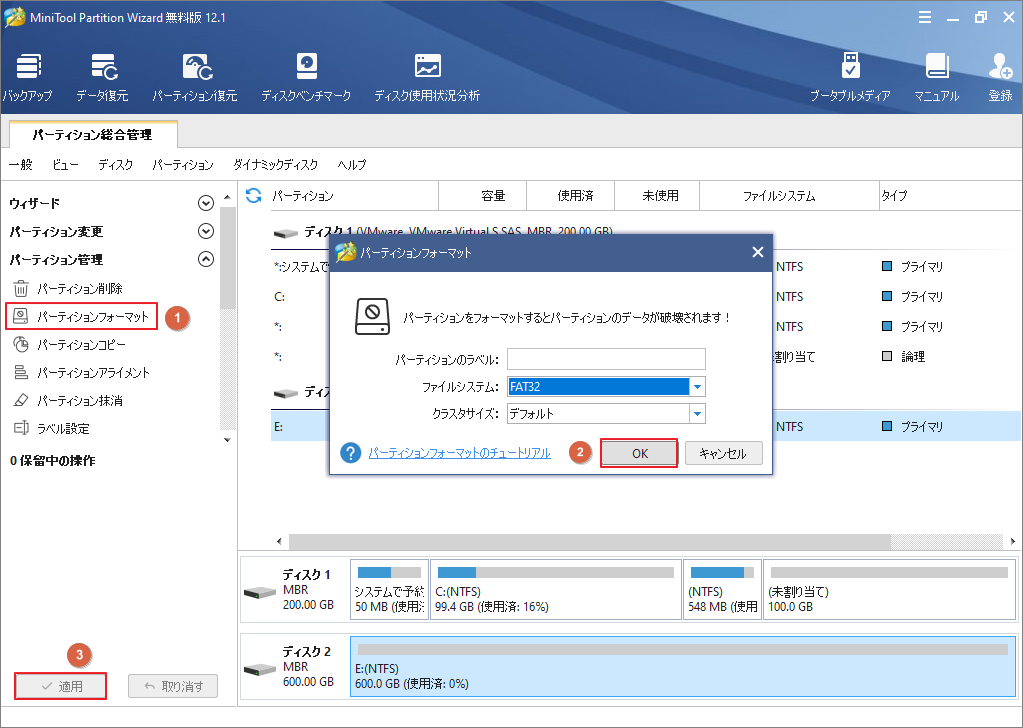
MacでSeagate外付けハードドライブを再フォーマットする場合は、こちらの文章を参考してください。
結語
この記事はSeagate外付けハードドライブの選び法といくつかの買う価値のある製品を紹介しました。少しでもお役に立ちましたら幸いでございます。また、もしMiniToolについて何かご質問/ご意見がありましたら、お気軽に[email protected] までご連絡ください。
